 Excel在财务管理中的应用实验报告
Excel在财务管理中的应用实验报告
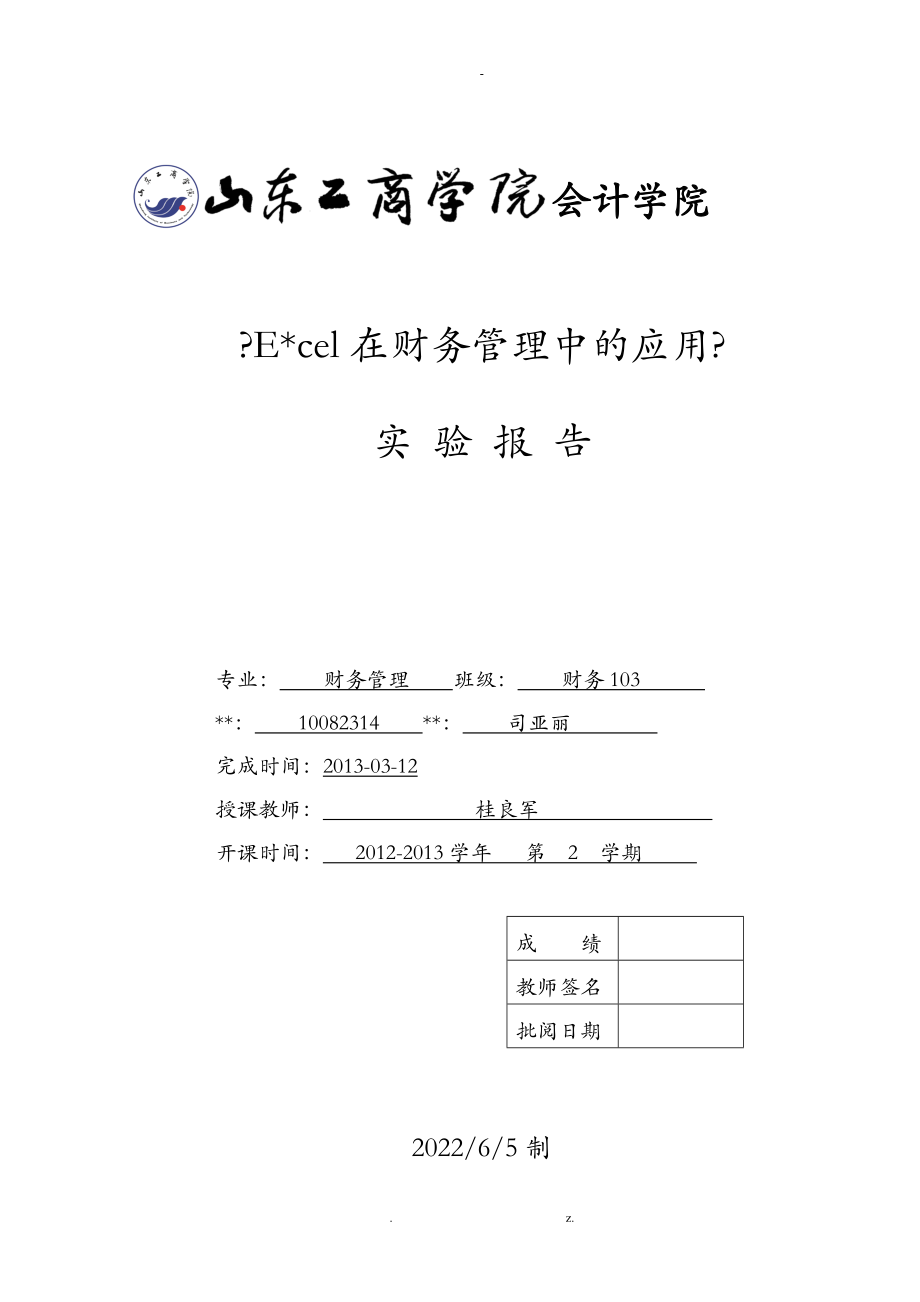


《Excel在财务管理中的应用实验报告》由会员分享,可在线阅读,更多相关《Excel在财务管理中的应用实验报告(37页珍藏版)》请在装配图网上搜索。
1、-会计学院?E*cel在财务管理中的应用?实 验 报 告专业: 财务管理 班级: 财务103 *: 10082314 *: 司亚丽 完成时间:2013-03-12授课教师: 桂良军 开课时间: 2012-2013学年 第 2 学期 成 绩 教师签名批阅日期2022/6/5制. z.-目 录实验1:E*cel 根底知识2一、实验目的和实验内容2二、实验步骤4三、实验中碰到了哪些问题?你是如何解决的?还有哪些问题没有解决?8四、实验感想、意见和建议8实验2:E*cel数据根底9一、实验目的和实验内容9二、实验步骤10三、实验中碰到了哪些问题?你是如何解决的?还有哪些问题没有解决?15四、实验感想、
2、意见和建议15实验4:E*cel在筹资决策中应用16一、实验目的和实验内容16二、实验步骤16三、实验中碰到了哪些问题?你是如何解决的?还有哪些问题没有解决?19四、实验感想、意见和建议19实验5:长期负债筹资决策模型20一、实验目的和实验内容20二、实验步骤20三、实验中碰到了哪些问题?你是如何解决的?还有哪些问题没有解决?22四、实验感想、意见和建议22实验6:基于净现值的工程投资决策模型23一、实验目的和实验内容23二、实验步骤23三、实验中碰到了哪些问题?你是如何解决的?还有哪些问题没有解决?26四、实验感想、意见和建议26实验9: E*cel在最优化问题中应用27一、实验目的和实验内
3、容28二、实验步骤28三、实验中碰到了哪些问题?你是如何解决的?还有哪些问题没有解决?30四、实验感想、意见和建议30实验10: E*cel在财务预测中应用31一、实验目的和实验内容32二、实验步骤32三、实验中碰到了哪些问题?你是如何解决的?还有哪些问题没有解决?34四、实验感想、意见和建议34实验11: E*cel财务管理系统的建立35一、实验目的和实验内容36二、实验步骤36三、实验中碰到了哪些问题?你是如何解决的?还有哪些问题没有解决?38四、实验感想、意见和建议38实验1:E*cel 根底知识一、实验目的和实验内容表中是“2011级学生成绩表,实验要求如下:1用公式和函数求出每位同学
4、的总成绩和平均分。2将工作表重新命名为“学生成绩表。3将“2011级学生成绩表这一标题设置格式为黑体14号字,居中显示,颜色为红色。表格中的文字型数据居中显示。4将“学生成绩表调整到适当的列宽和行高。5将“学生成绩表复制到同一工作簿的另一工作表中,命名为“学生成绩表2。6在“学生成绩表中显示平均分大于等于75且小于80的记录,然后恢复原状。7在“2011级学生成绩表数据区域使用自动套用格式。8在“学生成绩表2数据区的最后添加一行,利用公式计算出各科成绩和全班同学总成绩的平均分。9将“学生成绩表2的标题设为楷体,22号字,水平居中显示,并且将标题单元格所在的行高设为24。10在“学生成绩表2中只
5、显示姓王的成绩记录,并恢复原状。11为“学生成绩表工作簿设置文件翻开密码123456。12在“学生成绩表2中,根据每位同学的总成绩建立柱形图,并在该图中添加数据标志。13为“学生成绩表设置页边距页眉和页脚,并练习设置打印区域设置打印标题及其他打印选项,最后进展打印预览。实验要求如下:1输入上述职工工资表“性别列除外,将工作表命名为“工资表,并计算应发工资=根本工资+职务工资+奖金。2利用数据的有效性,在“性别列中只允许用户选择男或女输入每个人的性别。3公积金扣款计算公式为当应发工资小于1300元时,扣款为应发工资的2%,否则为5%用IF函数,格式保存2位小数。4计算实发工资应发工资公积金扣款其
6、他扣款。5在现有表格的下一行计算根本工资、职务工资、奖金、应发工资、公积金扣款、其他扣款和实发工资的总额。6将该表标题设定为“职工工资表,合并居中,“*、“性别列水平垂直均分散对齐。7给表格加边框,外粗内细,外红内黑。8将表格内每行的高度设置为1824像素,“编号列宽度设为4.541像素。9根据5计算的各工资工程总额,分别计算根本工资总额、职务工资总额和奖金总额占应发工资总额的比例,建立可别离的饼状图,标明具体数值。10按科室分类汇总实发工资、应发工资。11将“职工工资表设置密码保护,整个表格的“实发工资列以及表外的各行各列不允许鼠标到达,其它各列用户可以输入数据。12将“职工工资表中的首行冻
7、结起来,使得向下按垂直滚动条时,首行保持不动。13删除“职工工资表密码保护,再添加假设干行的数据,进展页面设置,使得浏览或打印时每页都显示首行标题,页脚显示页码。实验一、E*cel根底知识一在E*cel默认状态下建立工作表如左表,按照如下步骤操作,请写出相应的结果。1E*cel表中,选中A1单元格,按下Ctrl键的同时拖动A1单元格右下角的填充柄到A6,看看A2、A3被填充的数据分别为多少?2选择B1:B2单元格区域,拖动B2单元格右下角的填充柄到B6,则B3、B4被填充的数据分别为多少?3选中C3单元格,拖动C3单元格右下角的填充柄到C4,则C4被填充的数据为多少?4在D1单元格中输入公式“
8、=$A1+C$2,然后按回车键,并将公式复制到D2、D3单元格中,则D1、D2、B3单元格中的数据分别为多少?5选中C5单元格,单击工具栏上的,然后按回车,则该单元格的值为多少?6现将A1:B2单元格区域命名为“求和,A7单元格有公式“=SUM求和,此时A7单元格的值为多少?假设重新将“求和指定为B1:C2单元格区域的名字,则A7单元格的值为?思考:1、绝对引用、相对引用和混合引用在何种情况下使用?表中是“2011级学生成绩表,实验要求如下:1用公式和函数求出每位同学的总成绩和平均分。2将工作表重新命名为“学生成绩表。3将“2011级学生成绩表这一标题设置格式为黑体14号字,居中显示,颜色为红
9、色。表格中的文字型数据居中显示。4将“学生成绩表调整到适当的列宽和行高。5将“学生成绩表复制到同一工作簿的另一工作表中,命名为“学生成绩表2。6在“学生成绩表中显示平均分大于等于75且小于80的记录,然后恢复原状。7在“2011级学生成绩表数据区域使用自动套用格式。8在“学生成绩表2数据区的最后添加一行,利用公式计算出各科成绩和全班同学总成绩的平均分。9将“学生成绩表2的标题设为楷体,22号字,水平居中显示,并且将标题单元格所在的行高设为24。10在“学生成绩表2中只显示姓王的成绩记录,并恢复原状。11为“学生成绩表工作簿设置文件翻开密码123456。12在“学生成绩表2中,根据每位同学的总成
10、绩建立柱形图,并在该图中添加数据标志。13为“学生成绩表设置页边距页眉和页脚,并练习设置打印区域设置打印标题及其他打印选项,最后进展打印预览。二、实验步骤1启动E*cel,在sheet1工作表中输入表1-1数据,保存工作簿,将其命名为“学生成绩表,如以下图所示。1在J3单元格中输入公式“=sum(C3:I3),利用填充柄向下填充至J10;在K3单元格中输入公式“=Average(C3:I3),利用填充柄向下填充至K10。2双击Sheet1工作表标签,输入“学生成绩表。3选择A1:K1单元格区域,单击格式工具栏相应按钮,设置字体、字号、颜色及居中。4选中表格,鼠标单击【格式】,选择【行】,选择【
11、最适合的行高】。5鼠标单击“学生成绩表标签,按住“Ctrl键,拖动鼠标到标签的其他位置,释放鼠标;再同2将其名称改为“学生成绩表2”。6选择A2:K10单元格区域,选择“数据/筛选/自动筛选,鼠标单击“平均分右侧的下三角按钮,选择“自定义,在【自定义自动筛选方式】对话框中设置相应的条件后,按【确定】按钮,显示符合条件的记录。假设想恢复原状,再用鼠标单击“平均分右侧的下三角按钮,选择“全部。7选择“2011级学生成绩表数据所在单元格区域,单击【格式】/【自动套用格式】,出现对话框,选择相应项格式即可。8选定“学生成绩表2”,选择C11单元格,输入公式“=average(C3:C10),在利用填充
12、柄填充至J11即可。9选中“学生成绩表2”整行,设置格式,合并居中。10选择A2:K11单元格区域,选择“数据/筛选/自动筛选,鼠标单击“*右侧的下三角按钮,选择“自定义,在【自定义自动筛选方式】对话框中的“*行中输入“王*,按【确定】按钮,显示符合条件的记录。11单击【格式】/【选项】,选择“平安性选项卡,在“翻开权限密码看重输入“123456,按【确定】按钮。12选定“学生成绩表2”,选择A3:A10,J3;J10单元格区域,单击常用工具栏上的【图表向导】按钮,选择“柱形图,单击“分类轴标志框右边的“折叠按钮,选择A3:A10;单击【下一步】按钮,在“数据标志选项卡中选择“值;接下来可以进
13、展其他设置,单击【完成】按钮即可。13鼠标单击【文件】,选择【页面设置】,进展相关设置。2启动E*cel,在sheet1工作表中输入表1-2数据,保存工作簿,将其命名为“*部门职工工资表也可以在上题的工作簿中的另一工作表中输入相应数据,如以下图所示。1将工作表命名为“工资表略;选择H3,输入公式“=sum(E3:J3),并填充至H16。2在V2、V3单元格中分别输入“男和“女,将V列隐藏也可以部隐藏,选择D3,单击【数据】菜单下的【有效性】命令,在“允许框中选择“序列,单击“来源框右侧的“折叠按钮,选择V2:V3,单击【确定】按钮,再利用填充柄将D3填充至D16。3选择I3单元格,输入公式“=
14、round(IF(H3D29,C17,D17)“工程A较优或“工程B较优的结论2、将模型加以扩大,在两个并列的单元格中分别求出各工程的内含报酬率。 C31=IRR(C18:C28),拖动鼠标填充并列的单元格3使用一个E*cel内建函数求出使工程A和工程B的净现值相等的贴现率。 C32=IRR(C18:C28-D18:D28)4利用模拟运算表生成自变量-函数对照表,用查表加内插的方法再次求出使A、B两个工程的净现值相等的贴现率。(贴现率的变化*围为1%-20%,间隔为1%)根据题目的表达输入一列数据1%20%在其右上角输入=D29选中上述数据所有的行和列单击【数据】菜单【模拟运算表】“引用列的单
15、元格为$I$17”完成4*人当前在一个银行账户中具有5000元余额,他在未来2年内每月月初向该账户补充存入1000元,银行存款年利率为4%,假定银行以复利方式计算利息。1在E*cel工作表中建立一个包含“月份、“月初余额、“月初存款、“利息与“月末余额等五列的模拟模型,通过对于24个月的模拟计算出此人2年内每月的月末余额。 根据题目的表达输入“月份“月初存款“利息和“月末余额令I13=0.04/12可以利用此公式:第一月份的利息=(D15+E19)*$I$17,月末余额=D18+F18+E18,第二月份的月初余额=G14拖动鼠标复制数据以及公式2利用E*cel提供的财务函数FV来求出此人2年末
16、在银行账户中的余额,并将此数值与用模拟模型求得的结果进展比较。 G59=FV(I17,24,1000,5000,1)三、实验中碰到了哪些问题?你是如何解决的?还有哪些问题没有解决?1、 在教师讲课的时候我对于NPVIRR函数现金流量值的使用有点疑问,通过上机实验的第一道题我真正体会到了他们的区别。2、 在做随着贴现率变动的柱形图时花了很长的时间,在连接单元格的时候总是找不到正确的地方,步长的设置时以为需要以百分比为单位,出了很多的笑话,不过最后通过上网查资料,我终于明白他的做法,完成了这道题。3、 在“用一个E*cel内建函数求出使工程A和工程B的净现值相等的贴现率我一直使用的是财务管理中使用
17、的算法,列一个方程解可是这样怎么也放入到e*cel中,最后经过跟同学的讨论,终于明白了应该使用IRR函数。4、 我会在财务管理中使用查表内插法计算相关的贴现率,可是使用e*cel确实很难,可以说经过这道题我对于用e*cel查表内插法计算贴现率有了新的认识。四、实验感想、意见和建议我感觉在第六章的试验中我遇到了很多的难题,并不像原来做的则顺利了。 我的专业是财务管理,所以以后肯定会使用e*cel做投资决策,所以这一章我也是很重视的,花了很长的时间去做。很感谢会计学院教师安排的这个课,还有桂教师的辛苦教学。实验9: E*cel在最优化问题中应用一、实验目的和实验内容最优化问题就是在给定条件下寻找最
18、正确方案的问题。最正确的含义多种多样:本钱最小、收益最大、利润最多、距离最短、时间最少、空间最小等,记在给定的资源下寻找最好的目标,或在目标确定下使用最少的资源。生产经营和管理中几乎所有的问题都可以看做是最优化目标的问题。在这次的试验中,我们应该熟练掌握规划求解的方法。“规划求解通过调整所指定的可更改的单元格中的值,从目标单元格公式中求得所需的结果。更改日常损消耗用和广告费可以在总收益不变的情况下相应增加售后效劳费用。借助“规划求解工具,可以求得工作表上*个单元格(即目标单元格)中公式的最优值。在创立模型过程中,可以对“规划求解模型中的可变单元格数值应用约束条件,而且约束条件可以引用其他影响目
19、标单元格公式的单元格。二、实验步骤一、 首先要加载宏模块:【工具】【加载宏】其次在“Solver Add-in的复选框中打上“,然后点击确定:根据题目的要求设置目标单元格M8,也就是“利润总计那个单元格,因为我们的目标是利润最大化,所以下面的条件就选择了“最大值。可变单元格选择“D7:D8”.选择【添加】,来为E*cel指定约束条件,也就是说是可能出现的现实情况,根据上文中提到的要求,转换成上图中的表达式,B6=300,说明了最大产品是300,B3=50满足了产品A的订单要求,B4=40满足了销售部门对产品B的要求,B5=40,这样也就满足了公司对产品C的要求。完成添加约束的设定之后点取消,回
20、到最初的“规划求解主界面,点击“求解。即可得出最后的结果。二、 题目的的表达,将时间,利润等通过单元格和变量“桶数联系起来,【工具】【加载宏】【规划求解】【工具】-【规划求解】设置目标单元格,也就是说,表示总利润的单元格,选择“最大值,可变单元格选择AB各自对应的桶数的单元格。约束条件:【添加】1、桶数各自为整数2、A的总公斤数小于等于100 3、AB总桶数小于等于50 4、总工作时间小于等于480,“求解,“保存规划求解结果“确定即可2、将各种食物的条件列示好,通过将其用公式与各自的数量联系起来后,算出各指标的合计数,通过在规划求解中的条件中约束即可。三、实验中碰到了哪些问题?你是如何解决的
21、?还有哪些问题没有解决?我感觉自己对于规划求解的工具运用得还不是很熟练,E*cel拥如此大的功能,我们需要潜心的研究他,以便于为我们的今后的工作学习带来便利。在做实验中的方案时遇到了很多的问题,不会方案中表格的设计,以及可变单元格和目标单元格的选定,很显然这都是一些很根本的问题,从这里我可以感觉到我的只是在这方面还不够全面。以后会继续扩大这方面的知识。四、实验感想、意见和建议 E*cel是个强大的工具,需要我们用心的去学习。明显的感觉到后面几章我遇到的问题越来越多了。E*cel课堂上的时间太少了,指望着我们在课下看书,理解的毕竟不如教师讲的透彻。通过这几次实验我还有一个体会,就是我们应该学会利
22、用网络的资源,通过网络解决遇到的难题,既方便又准确。 总体说来,E*cel是很重要的一门课,也正因为桂教师的“严厉,使得我这门课学习的很认真,也收获了很多很多。我相信这些技能会是我将来工作学习中的助力器,十分感谢院里的安排以及桂教师的谆谆教导。实验10: E*cel在财务预测中应用一、实验目的和实验内容1甲企业只生产一种产品,在2010年1月至2011年12月生产的产品数量单位:件如表10-10所示。要求:1利用移动平均工具间隔为3预测该企业在2012年1月生产的产品数量。2利用指数平滑工具阻尼系数为0.4预测该企业在2012年1月生产的产品数量。2乙企业将其2011年1月至2011年12月的
23、库存资金占用情况、广告投入的费用、员工薪酬以及销售额等方面的数据做了一个汇总,如表10-11所示。乙企业的管理人员试图根据这些数据找到销售额与其他3个变量之间的关系,以便进展销售额预测并为未来的预算工作提供参考。试利用回归分析工具建立一个适宜的回归方程,据此预测乙企业2012年1月的销售额假设2012年1月乙企业的库存资金额为150万元,广告投入预算为45万元,员工薪酬总额为27万元。3丙企业2011年各月冰箱销售额的有关数据如表10-12所示。根据以往的经历,该企业的销售额随着时间的推移有可能呈线性变动趋势或指数变动趋势。要求利用有关函数二、实验步骤三、实验中碰到了哪些问题?你是如何解决的?
24、还有哪些问题没有解决?E*cel拥如此大的功能,我们需要潜心的研究他,以便于为我们的今后的工作学习带来便利。在做实验中的方案时遇到了很多的问题,不会方案中表格的设计,以及可变单元格和目标单元格的选定,很显然这都是一些很根本的问题,从这里我可以感觉到我的只是在这方面还不够全面。以后会继续扩大这方面的知识。四、实验感想、意见和建议 通过这几次实验我有一个体会,就是我们应该学会利用网络的资源,通过网络解决遇到的难题,既方便又准确。总体说来,E*cel是很重要的一门课,也正因为桂教师的“严厉,使得我这门课学习的很认真,也收获了很多很多。实验11: E*cel财务管理系统的建立一、实验目的和实验内容根据
25、本章所学的知识,结合前几章上机实验的内容,设计一个完整的E*cel财务管理系统。要求如下。1设计直观易于操作的系统界面。2新增完整的系统菜单。3编写进入各个模块的宏程序。4为界面中的各个模块图形指定宏,为系统菜单指定宏,使得用户点击模块名称或选择系统菜单时,可以进入相应的模块。5设计自动运行宏程序,使得在用户界面所在E*cel工作簿翻开时,系统提示“欢迎进入财务管理系统,在用户界面所在E*cel工作簿关闭时,系统提示“感谢使用财务管理系统。二、实验步骤三、实验中碰到了哪些问题?你是如何解决的?还有哪些问题没有解决?这章对我来说比较难的是宏的创立,输入代码这一块。通过看书、请教同学这一问题得到了解决。没有解决的问题是VBA自动运行宏程序录制宏以及代码已经完成,工作簿已经保存在*LStart文件夹中,可是对话框在启动E*cel时出不来。望教师给予帮助。四、实验感想、意见和建议我认为学校能够开这门课,对于将来走向社会的我们会有很大的帮助的,另外也多亏了桂教师的严谨与负责,我才能够 这么认真地去研究试验中的每一个步骤,同时在研究与探讨的过程中也收获很多的知识,这是在教师讲课学生听讲的传统型课堂上所体会不到的。. z.
- 温馨提示:
1: 本站所有资源如无特殊说明,都需要本地电脑安装OFFICE2007和PDF阅读器。图纸软件为CAD,CAXA,PROE,UG,SolidWorks等.压缩文件请下载最新的WinRAR软件解压。
2: 本站的文档不包含任何第三方提供的附件图纸等,如果需要附件,请联系上传者。文件的所有权益归上传用户所有。
3.本站RAR压缩包中若带图纸,网页内容里面会有图纸预览,若没有图纸预览就没有图纸。
4. 未经权益所有人同意不得将文件中的内容挪作商业或盈利用途。
5. 装配图网仅提供信息存储空间,仅对用户上传内容的表现方式做保护处理,对用户上传分享的文档内容本身不做任何修改或编辑,并不能对任何下载内容负责。
6. 下载文件中如有侵权或不适当内容,请与我们联系,我们立即纠正。
7. 本站不保证下载资源的准确性、安全性和完整性, 同时也不承担用户因使用这些下载资源对自己和他人造成任何形式的伤害或损失。
